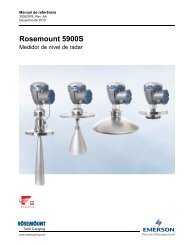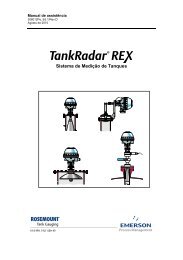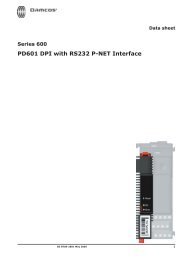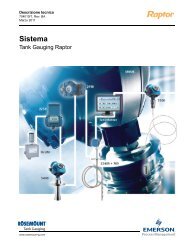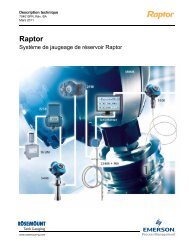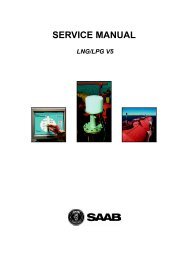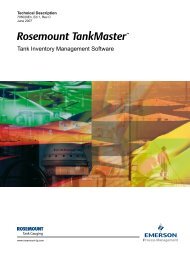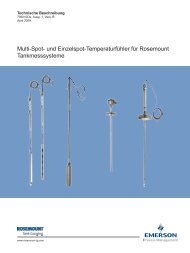Manuel de maintenance - Rosemount Tank Radar
Manuel de maintenance - Rosemount Tank Radar
Manuel de maintenance - Rosemount Tank Radar
You also want an ePaper? Increase the reach of your titles
YUMPU automatically turns print PDFs into web optimized ePapers that Google loves.
<strong>Manuel</strong> <strong>de</strong> <strong>maintenance</strong><br />
308012FR, Édition 1B<br />
juin 2007<br />
<strong>Rosemount</strong> <strong>Tank</strong> <strong>Radar</strong> REX<br />
Chapitre 4 Service<br />
4.1.3 Chargement et sauvegar<strong>de</strong> <strong>de</strong> la base <strong>de</strong> données d’un<br />
appareil<br />
Chaque appareil (RTG, DAU et FCU) possè<strong>de</strong> une base <strong>de</strong> données <strong>de</strong>s<br />
paramètres utilisés par le logiciel d’application pour contrôler les<br />
performances <strong>de</strong> l’appareil. <strong>Tank</strong>Master WinSetup offre l’option <strong>de</strong><br />
charger une nouvelle base <strong>de</strong> données pour remplacer la base <strong>de</strong><br />
données actuelle. Ceci peut être utile si, par exemple, vous souhaitez<br />
tester <strong>de</strong> nouveaux réglages <strong>de</strong> la base <strong>de</strong> données et recharger ensuite<br />
la base <strong>de</strong> données d’origine.<br />
La fonction Save Database to File (Enregistrer la base <strong>de</strong> données<br />
dans un fichier) dans le <strong>Tank</strong>Master WinSetup est utilisée pour<br />
sauvegar<strong>de</strong>r les registres <strong>de</strong>s FCU, RTG et DAU. La fonction Save<br />
Database to file (Enregistrer la base <strong>de</strong> données dans un fichier) est<br />
principalement utilisée pour l’entretien. Les registres peuvent être<br />
sauvegardés dans <strong>de</strong>s fichiers sur le disque dur <strong>de</strong> l’ordinateur ou sur<br />
une disquette.<br />
Pour charger/sauvegar<strong>de</strong>r <strong>de</strong>s registres <strong>de</strong> bases <strong>de</strong><br />
données :<br />
1 Sélectionnez l’icône <strong>de</strong> l’appareil dans la fenêtre <strong>de</strong> l’espace <strong>de</strong> travail<br />
<strong>Tank</strong>Master WinSetup et sélectionnez l’option Upload database/Save<br />
Database to File(Charger/enregistrer une base <strong>de</strong> données dans un<br />
fichier).<br />
Save to File (Enregistrer<br />
dans un fichier)…<br />
Upload Database (Charger<br />
une base <strong>de</strong> données)<br />
Pour <strong>de</strong> plus amples informations sur le chargement et l’enregistrement<br />
<strong>de</strong>s registres <strong>de</strong>s bases <strong>de</strong> données, consultez le Gui<strong>de</strong> <strong>de</strong> l’utilisateur<br />
<strong>de</strong> <strong>Tank</strong>Master WinSetup.<br />
4-3